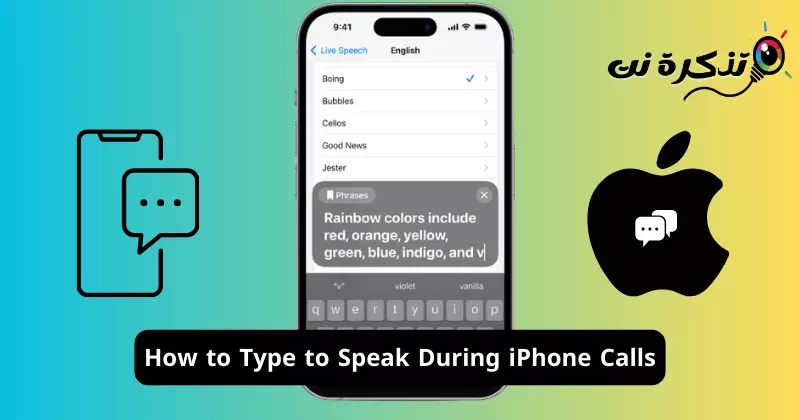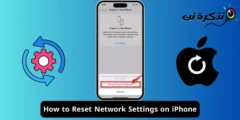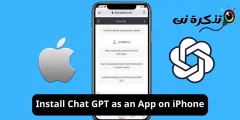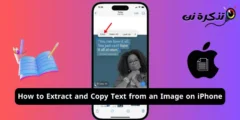iPhone 绝对是最好、最优质的智能手机之一;它受 iOS 支持,提供许多有用的功能。为了让使用 iPhone 更加方便,苹果还添加了一些辅助功能。
您可以前往“设置”>“辅助功能”来探索 iPhone 的所有辅助功能。 iPhone 的一项鲜为人知的辅助功能是实时语音,这将是我们本文的主题。
文章内容
展示
iPhone 上的实时语音是什么?
实时语音基本上是 iPhone 中的一项辅助功能,允许有语言障碍或无法说话的用户输入文本,然后大声朗读。
实时语音是独一无二的,因为它可以在 FaceTime 和电话通话期间使用。这仅仅意味着您可以输入您想说的话,并在 FaceTime 和电话通话中大声说出。
该功能默认关闭;因此,您需要从 iPhone 的辅助功能设置中启用它。
如何在 iPhone 上启用实时语音?
现在您已经知道什么是实时语音了,是时候在 iPhone 上启用该功能了。以下是如何在 iPhone 上启用实时语音。
- 首先,打开“设置”应用程序。个人设置在你的 iPhone 上。

iPhone 上的设置 - 当“设置”应用程序打开时,点击“辅助功能”无障碍“。

إمكانيةالوصول - 在辅助功能屏幕上,点击 现场演讲 (直接引语)。

直接引语 - 在下一个屏幕上,打开旁边的开关 现场演讲。现在,您必须选择您希望使用的语言并选择语音。您还可以通过单击音频旁边的播放按钮来预览音频。

现场演讲
就是这样!这将启用 iPhone 上的实时语音辅助功能。
如何在 iPhone 上使用实时语音?
现在您已经在 iPhone 上启用了实时语音功能,了解如何在 FaceTime 或通话期间使用它非常重要。以下是如何在电话中使用实时语音。
- 首先拨打或接听电话。
- 通话接通后,按三下 iPhone 的侧面按钮。您需要连续按三次侧面按钮。
- 这将立即激活实时语音。在文本框中输入您想要说出的消息。

写留言 - 写好后,按提交按钮。实时语音将朗读文本并让接收者大声朗读。
- 就是这样!您可以通过这种方式在 FaceTime 和 iPhone 通话期间使用实时语音功能进行打字和交谈。
如何创造个人写作声音
尽管 Apple 提供了很多不错的音频预设,但如果您对它们不满意,您可以添加自己的预设。
创建个人声音是让您的演讲更加真实的好方法。以下介绍了如何创建用于在通话期间打字的个人语音。
- 打开“设置”应用程序”个人设置在你的 iPhone 上。

iPhone 上的设置 - 当“设置”应用程序打开时,点击“辅助功能”无障碍“。

إمكانيةالوصول - 在“辅助功能”中,点击“个人语音”个人声音“。

个人声音 - 在下一个屏幕上,点击“创建个人声音”创建个人声音“。

创建个人声音 - 接下来,在“创建您的个人声音”屏幕上,点击“继续”。继续“。

继续
就是这样!现在,系统会要求您读出屏幕上显示的短语。您必须说出 150 个短语。您可以花自己的时间来完成此过程。
因此,本指南主要介绍如何在 iPhone 上打电话时打字和通话。如果您在使用 iPhone Live Speech 方面需要更多帮助,请告诉我们。另外,如果您发现本指南有用,请不要忘记与您的朋友分享。